Data Domain: Hitta systemserienumret för en Data Domain eller DDVE
Résumé: Artikeln hjälper dig att hitta ett Data Domain-systemserienummer.
Cet article concerne
Cet article ne concerne pas
Cet article n’est associé à aucun produit spécifique.
Toutes les versions du produit ne sont pas identifiées dans cet article.
Symptômes
DataDomain-serienumret (DD) har följande egenskaper/användningsområden:
- Huvudidentifierare för skapande av support- och tjänsteförfrågan
- Associerat med eventuell ansluten lagring/kapacitet i DD-filsystemet
- Fysiskt tryckt på en etikett fäst på baksidan av enheten
- Kan hämtas via systemstandardgränssnitt – DD-CLI (SSH) eller Data Domain System Manager (Web-GUI)
- Det är standardlösenordet för ett nytt system (första inloggning)
Gäller:
-
Alla Data Domain-system (inklusive Data Domain Virtual Edition (DDVE))
-
Alla versioner av Data Domain-operativsystem (DDOS)
Cause
Serienumret finns enligt följande:
-
Från DD-CLI (SSH/KVM/seriell/Telnet)
-
Från Data Domain System Manager (DDSM/webbgränssnitt)
-
Från AutoSupport eller varningsmeddelanden
-
Från en tagg/etikett på baksidan av den fysiska Data Domain-enheten
Résolution
Så här hämtar du DD-serienumret:
Från DD-CLI:
-
Upprätta en anslutning till DD-enheten. Mer information finns i KB-artikeln 306064: Data Domain: Så här ansluter du till ett Data Domain-system för administration (Endast registrerade Dell-kunder kan komma åt innehållet på artikellänken via Dell.com/support)
-
Logga in på DD-enheten med lämpliga inloggningsuppgifter
-
Ange kommandot: #system visa serienummer
Från DataDomain System Manager (webb-GUI):
-
Peka en webbläsare till IP-adressen (eller värdnamnet) för DataDomain-enheten
-
Logga in på DD-enheten med lämpliga inloggningsuppgifter
-
Från den vänstra panelen i System Manager går du till Underhållssystem >
-
Serienumret visas på systempanelen
Exempel:

Från AutoSupport-aviseringar (uppringning):
-
Öppna ett meddelande om automatisk support eller ett meddelande
-
Serienumret finns i avsnittet "ALLMÄN INFO" högst upp i avsnittet AutoSupport
Exempel:
========== ALLMÄN INFORMATION ==========
GENERATED_ON=Tue Aug 7 06:06:42 PDT 2018
VERSION=Data Domain OS 6.1.2.5-595467
SYSTEM_SERIALNO=FNMxxxxxxxxxx <-------- här
CHASSIS_SERIALNO=CNFCxxxxxxxxxx
MODEL_NO=DD3300
SERVICE tag=7Q8xxxx
Fysisk kontroll:
Serienumret finns på baksidan av Data Domain-chassit (även kallat huvudenhet eller styrenhet).
På vissa system kan serienumret vara blockerat av kablar. Var försiktig när du flyttar kablar för att view serienumret; Kablarna bör inte tas bort medan systemet är i drift.
På vissa system kan serienumret vara blockerat av kablar. Var försiktig när du flyttar kablar för att view serienumret; Kablarna bör inte tas bort medan systemet är i drift.
Här är exempel på de fysiska taggar/etiketter som visas på några av de aktuella DD-enheterna:
- DD990:
Etikett mellan PSU3 och PSU4
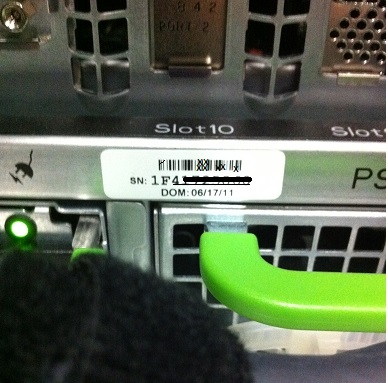
-
DD4200, DD4500, DD7200 och DD9500:
Bagagetagg fäst på chassits baksida (APM#)
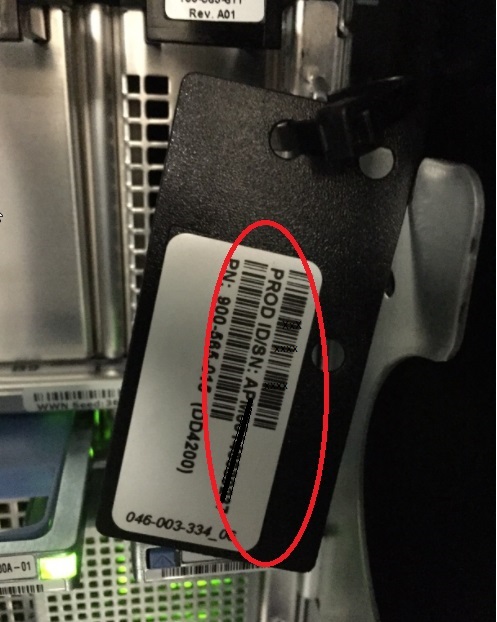
- DD2200 och DD2500:
Serienumret finns på en dragtagg infälld i chassit, längst upp till vänster på baksidan av chassit

- PowerEdge-baserade system, till exempel DD3300 och DP4400:
Bagagebricka fäst på baksidan
Serienumret finns på samma etikett som numret "900-555-xxx"
Serienumret finns på samma etikett som numret "900-555-xxx"
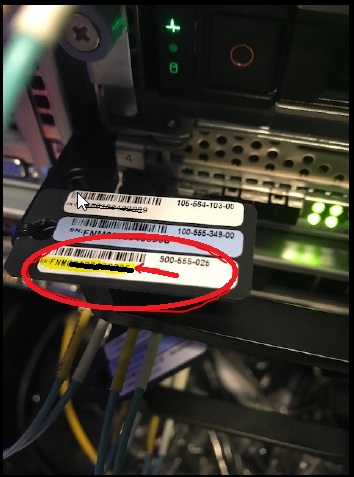
Informations supplémentaires
Referens:
- KB-artikel 306064: Data Domain: Så här ansluter du till ett Data Domain-system för administration (Endast registrerade Dell-kunder kan komma åt innehållet på artikellänken via Dell.com/support)
- KB-artikel 446839: Data Domain: Ansluta till ett DD-system med en seriekabel (Endast registrerade Dell-kunder kan komma åt innehållet på artikellänken via Dell.com/support)
Produits concernés
Data DomainProduits
Data Domain, Data Domain Deduplication Storage Systems, DD OS, Data Domain Virtual EditionPropriétés de l’article
Numéro d’article: 000081365
Type d’article: Solution
Dernière modification: 20 Nov 2020
Version: 2
Trouvez des réponses à vos questions auprès d’autres utilisateurs Dell
Services de support
Vérifiez si votre appareil est couvert par les services de support.